
Table of Contents
Puteti urmari video-prezentarea Oferte
In SOLIS, ofertele, comenzile si contractele sunt alcatuite din doua parti distincte, care se editeaza separat (partea de detalii generale si lista de produse).
Pentru a adauga o noua oferta, trebuie mai intai sa ajungeti in pagina de detalii a clientului respectiv. Folositi butonul "Adauga oferta" din cea de-a doua sectiune.
![[Note]](images/note.png)
|
Cale de acces |
|---|---|
|
Clienti -> Cauta client -> Detalii Client -> Adauga oferta |

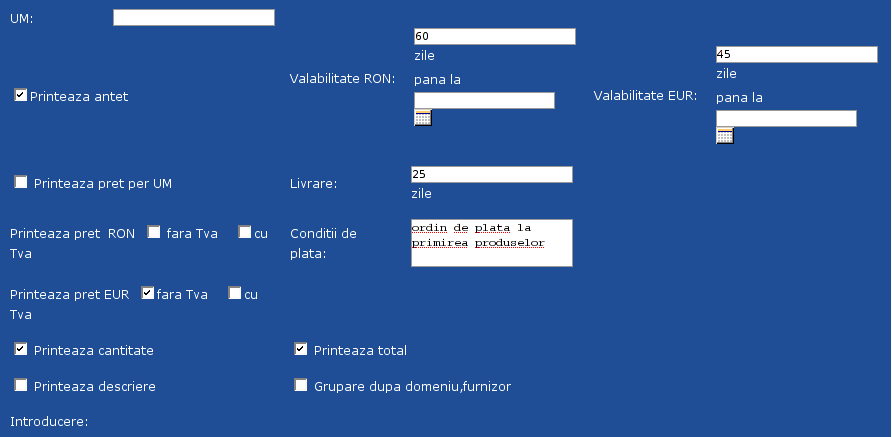
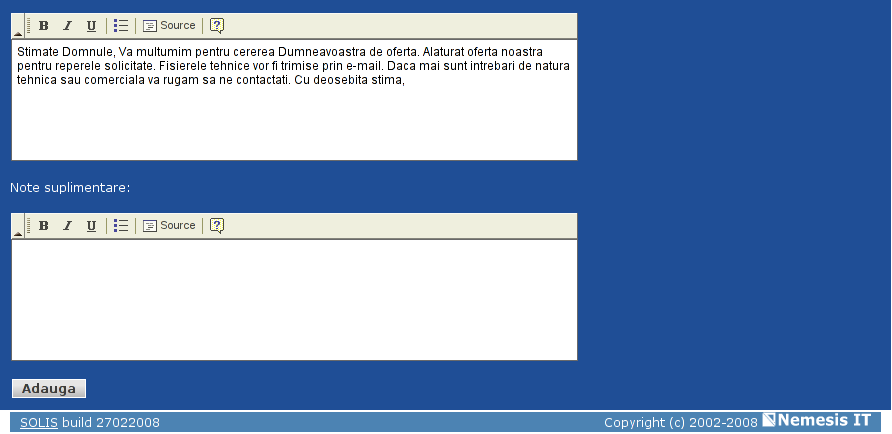
Se deschide pagina "Adauga oferta", in care sunt deja completate datele clientului. Aceasta pagina permite editarea detaliilor generale ale ofertei: date de identificare, modalitate de afisare, valabilitate, conditii, note suplimentare, etc.
In aceasta pagina puteti completa urmatoarele informatii (care apoi se pot extrage in rapoarte):
numele si descrierea ofertei (obligatorii)
numarul ofertei - poate fi alocat manual sau automat
numarul de inregistrare al documentului
numele solicitantului
reprezentantul de vanzari
emitentul - in cazul in care acesta este altcineva decat reprezentantul de vanzari
departamentul si functia emitentului
data cererii de oferta
referinta clientului
localitatea
valabilitatea ofertei in RON sau EUR (se completeaza una din variante, dupa caz) - in numar de zile (completand numarul de zile in campul liber) sau pana la o anumita data (completant data exacta in campul calendar)
termenul de livrare - in numar de zile
conditiile de plata
introducere - camp text
note suplimentare - camp text
observatii - camp text
Optiuni legate de forma printabila a ofertei:
printeaza antet
printeaza pret per UM
printeaza pret RON cu sau fara TVA
Printeaza pret EUR cu sau fara TVA
printeaza cantitate
printeaza descriere
printeaza total
grupare dupa domeniu sau furnizor
Dintre optiunile de printare de mai sus, unele sunt selectate implicit. Se pot selecta doar 3 dintre optiunile: printare Lei cu Tva, printare Lei fara Tva,printare Valuta cu Tva, printare Valuta fara Tva, printare pret / um.
Dupa completarea datelor, se apasa butonul "Adauga". Se deschide o pagina care afiseaza datele introduse la pasul anterior.
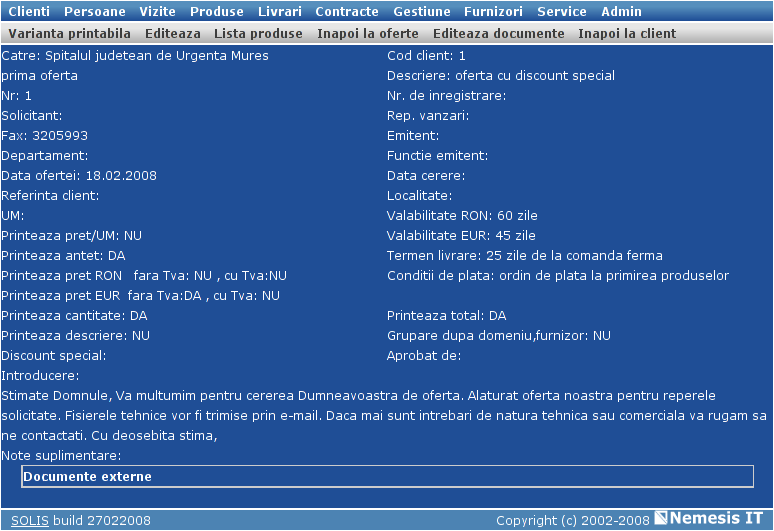
Meniul contextual ofera mai multe posibilitati de editare a documentului:
Varianta printabila - permite vizualizarea documentului in format pdf
Editeaza - permite revenirea la pasul anterior si completarea/modificarea datelor introduse
Lista de produse - permite editarea listei de produse ofertate
Inapoi la oferte - pentru intoarcerea la lista de oferte facute clientului
Editeaza documente - permite atasarea de documente externe la noua oferta
Inapoi la client - revenire la pagina de detalii a clientului
In acest moment se poate trece la editarea listei de produse din oferta.
![[Important]](images/important.png)
|
Setarea unui text implicit pentru introducere si note suplimentare |
|---|---|
|
|
Lista de produse dintr-o oferta se poate edita dupa ce au fost deja inregistrate detaliile generale ale ofertei.
![[Note]](images/note.png)
|
Cale de acces |
|---|---|
|
Clienti -> Cauta client -> Detalii Client -> Toate ofertele -> Detalii oferta -> Lista produse In general, aceasta cale se foloseste pentru editarea listei de produse a unei oferte mai vechi. In cazul adaugarii unei noi oferte, se ajunge la editarea listei de produse imediat ce a fost creata pagina de detalii a ofertei. |
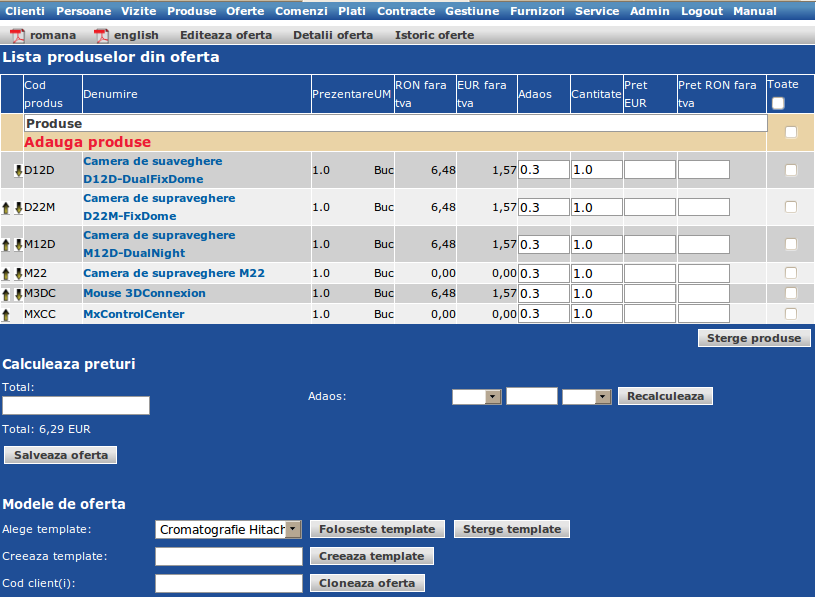
Pentru a adauga produse in lista unei oferte, exista 2 optiuni:
adaugarea de produse direct din catalog - folosind butonul "Adauga produse", se deschide catalogul de produse, de unde se pot selecta produsele ce vor fi ofertate.
Pentru a adauga un produs, se cauta produsul, se bifeaza casuta de selectare (ultima coloana din lista de produse) si se apasa butonul "Adauga".
adaugarea de produse dintr-un model predefinit - la rubrica "Foloseste template", se alege un model dintre cele salvate in baza de date (din lista verticala) si se apasa butonul "Foloseste". Lista se va incarca cu produsele grupate in modelul de oferta.
In orice moment, se pot sterge sau adauga produse in lista, prin oricare din metodele de mai sus. Pentru a sterge produse din lista, dupa selectarea acestora (bifarea casutei de pe ultima coloana) se apasa butonul "Sterge produse". Daca bifati casuta din dreptul unei categorii din lista, se selecteaza automat toate produsele din acea categorie. Daca bifati casuta "Toate", se selecteaza intreaga lista.
Produsele apar in oferta grupate pe furnizor si categorii.
Pentru fiecare produs se afiseaza:
producatorul
categoria
codul
denumirea - link la pagina de editare a descrierii produsului.
prezentarea
unitatea de masura
pretul in RON fara TVA
pretul in EUR fara TVA
adaosul comercial
Campul "Cantitate" este completat implicit cu valoarea 1, pentru fiecare produs in parte. Cantitatile se pot modifica manual.
Urmatoarele trei rubrici listate, precum si campurile "Adaos" si "Recalculeaza" din subsolul paginii permit editarea preturilor produselor din oferta si sunt descrise la sectiunea urmatoare.
Pentru a edita denumirea sau descrierea unui produs doar pentru cazul acesta, fara a modifica datele din catalog, faceti click pe numele produsului. Se va deschide o fereastra in care puteti modifica informatiile, strict entru aceasta oferta.
La editarea ofertelor exista mai multe optiuni de recalculare a preturilor.
Cand se importa din catalog sau dintr-o lista predefinita, produsele sunt introduse in oferta cu adaosul comercial implicit (fie cel general setat pentru produs in sectiunea de administrare, fie un adaos special, folosit si salvat ca model).
In lista de produse din oferta, exista doua campuri alaturate rezervate adaosului comercial. Primul afiseaza adaosul comercial luat in calculul pretului unui produs la momentul curent. In campul alaturat, adaosul se poate modifica.
![[Important]](images/important.png)
|
Important |
|---|---|
|
Modificarile asupra preturilor sunt valabile doar daca folositi butonul "Recalculeaza". |
Posibilitati de editare a preturilor:
modificarea adaosului comercial per produs - in campul editabil "Adaos", din lista de produse, se poate modifica adaosul comercial pentru un anumit produs. Dupa apasarea butonului "Recalculeaza", in lista se vor modifica preturile produsului (in RON si EUR) si adaosul comercial din campul alaturat.
modificarea pretului per produs - pentru fiecare produs exista un cam editabil "Pret". Puteti introduce manual un pret anume pentru un produs. Dupa apasarea butonului "Recalculeaza", sistemul afiseaza noul pret transformat in valuta si calculeaza adaosul comercial.
modificarea adaosului comercial pentru intreaga lista - adaosul comercial se poate edita folosind optiunile din subsolul paginii, sectiunea "Adaos".
Aveti la dispozitie doua liste verticale, cu valori prestabilite. Daca alegeti o valoare din prima lista, dupa apasarea butonului de recalculare, aceasta va deveni adaosul comecial pentru toate produsele din lista. Preturile vor fi automat recalculate cu noul adaos comercial unic.
Cea de-a doua lista verticala contine atat valori pozitive, cat si negative, care pot fi folosite pentru ajustarea adaosului comercial curent.
In final, exista si posibilitatea de a seta manual un adaos comercial precis, completand campul editabil de langa cele doua liste verticale.
alocarea unui pret total pentru oferta - in campul editabil "Total" se poate adauga manual valoarea totala pe care doriti s-o aiba oferta. La apasarea butonului "Recalculeaza", sistemul va completa automat adaosul comercial si preturile produselor.
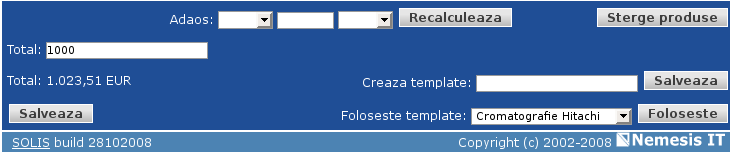
Orice lista de produse si preturi poate fi salvata ca atare si refolosita la editarea altor documente. Pentru aceasta, in campul "Creaza template" introduceti numele sub care vreti sa regasiti lista, apoi apasati butonul "Salveaza".
O oferta se poate clona la un alt client. In acest caz, se vor copia atat detaliile ofertei, cat si lista de produse. Pentru a copia o oferta la un alt client, mergeti in lista de produse a ofertei care va intereseaza. In ultimul spatiu din josul paginii introduceti codul clientului la care vreti sa adaugati oferta, dupa care apasati butonul "Cloneaza".
Dupa ce ati editat lista de produse si preturi, salvati modificarile (butonul "Salveaza" - stanga jos).
In continuare, puteti genera versiunea printabia a ofertei, in format pdf.
Meniul contextual:
Varianta printabila - deschide varianta printabila a ofertei adaugate, in format pdf.
Editeaza oferta - permite revenirea la pagina de detalii a ofertei, unde puteti efectua modificari.
Detalii oferta - pentru revenirea la pagina cu detaliile generale ale ofertei.
In SOLIS puteti atasa documente externe ofertelor comerciale. Acestea se pastreaza in baza de date. Pentru a adauga un astfel de document, folositi butonul "Editeaza documente" din pagina de detalii a unei oferte.
![[Note]](images/note.png)
|
Cale de acces |
|---|---|
|
Clienti -> Cautare clienti -> Detalii client -> Toate ofertele -> Detalii oferta -> Editeaza documente |
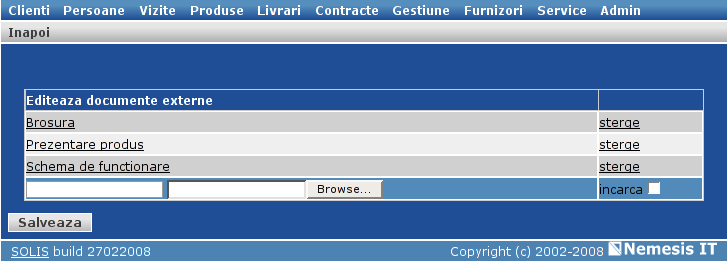
In pagina deschisa, puteti incarca in sistem orice document, dandu-i un nume. La completarea numelui se bifeaza automat casuta "Incarca". Dupa ce selectati locatia documentului, apasati "Salveaza" si documentul se ataseaza ofertei. Daca doriti sa atasati mai multe documente aceleiasi oferte, procedati la fel pentru fiecare.
Lista cu documente atasate unei oferte este afisata in pagina de detalii a ofertei respective, in partea de jos a paginii. Daca doriti sa consultati un document, faceti click pe numele acestuia.
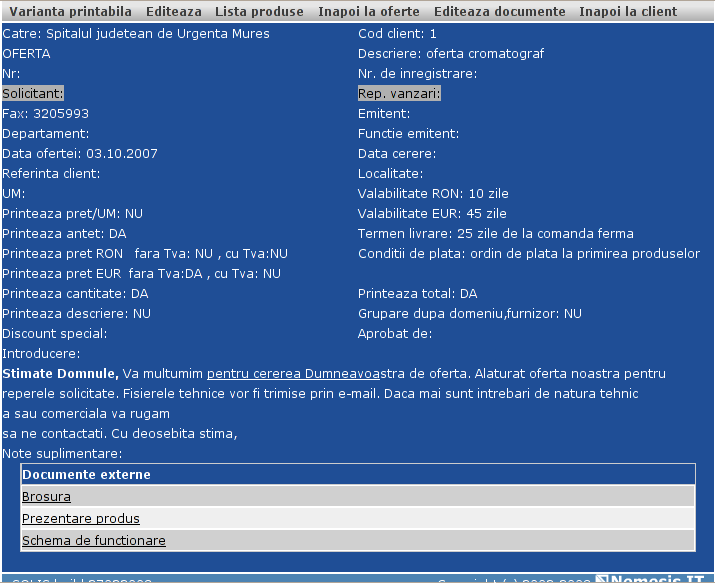
Daca doriti sa stergeti din documentele externe atasate unei oferte, folositi butonul "sterge" din pagina de editare documente externe (cea in care se adauga aceste documente).
Pentru fiecare document deja inregistrat in sistem exista un buton de stergere din baza de date. La final salvati modificarile.
|
|
www.nemesisit.ro |